AnyMP4 Video Editor бесплатно - это самое популярное и отличное программное обеспечение для бесплатного редактирования видео. Вы можете легко редактировать видео / фотографии и делать слайд-шоу с фотографиями, видео и музыкой. Он поддерживает практически все видеофайлы, такие как MP4, MOV, M4V, AVI, WMV, MKV, FLV, SWF, TS, MTS, MXF, RM, RMVB, VOB, WebM и т. Д.
Благодаря множеству, но полезных функций редактирования, вы можете просто использовать редактор видео, чтобы настроить эффект быстрого и медленного движения, обрезать / обрезать файл видеоклипа, обрезать кадр видео / изображения, повернуть положение видео / фото, настроить яркость видео / изображения / контрастность / насыщенность / оттенок, объединяйте видео вместе, размытие лица мозаикой или различными небольшими элементами.
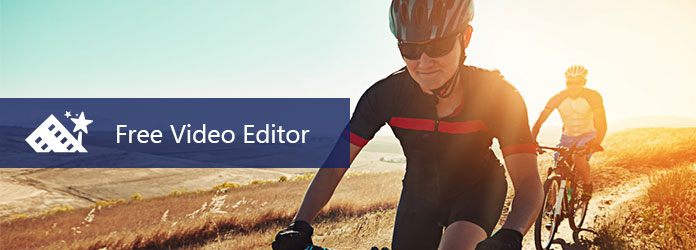
Кроме того, он имеет возможность помочь вам добавить фильтры, такие как фиолетовый, звезды, эскиз, пиксельный, серый, романтический, краски и т. Д., Чтобы сделать ваш фильм более привлекательным. При создании слайд-шоу вы можете выбрать существующую тему или создать собственную тему и добавить переходы.
Прочтите эту статью, чтобы узнать больше о программах 4K Video и MP4 Editor, чтобы улучшить качество видео 4K и MP4:
Лучшие 5 Лучшие видеоредакторы 4K для Windows и Mac
Лучшие видеоредакторы 10 MP4 для настройки вашего видео
После загрузки и регистрации Free Video Editor вы можете с легкостью использовать его. Во-первых, вы должны добавить видео или картинки в программное обеспечение. А затем отредактируйте свои видео и фотографии в соответствии со следующими частями.
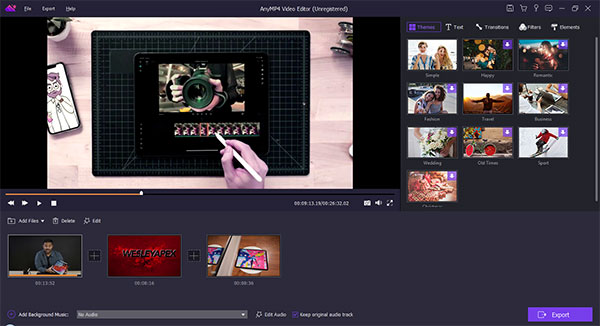
Нажмите значок «Редактировать», чтобы открыть окно «Редактировать», и столбец по умолчанию - это поворот положения видео и настройка видеоэффекта.
Поверните положение видео в направлении 90 по часовой стрелке или против часовой стрелки, по горизонтали или по вертикали, что обеспечит вам наиболее комфортные ощущения при просмотре.
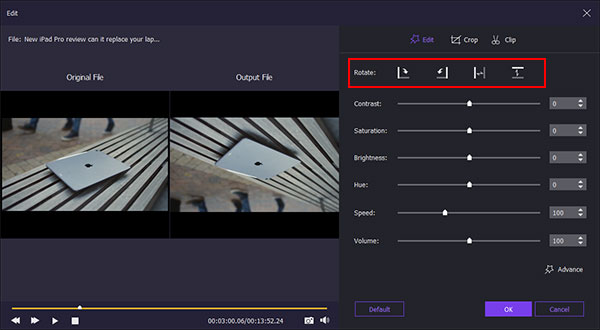
Дополнительные способы поворота видео позиции вы можете прочитать в этой статье:
10 Best Reverse Video Maker для Windows / Mac / онлайн / Android / iOS
Отрегулируйте контрастность видео, насыщенность, яркость, оттенок, установите эффект видео с быстрым и медленным движением, переключите разницу между самыми темными и самыми светлыми областями видео и увеличьте / уменьшите громкость звука, просто перетаскивая горизонтальный ползунок, чтобы изменить значение между мин и макс. щелкните значок «Advance», чтобы отрегулировать температуру, оттенок, экспозицию, добавить мозаику для размытия настраиваемой области видео и создать 3D LUT для получения идеального видеоэффекта.
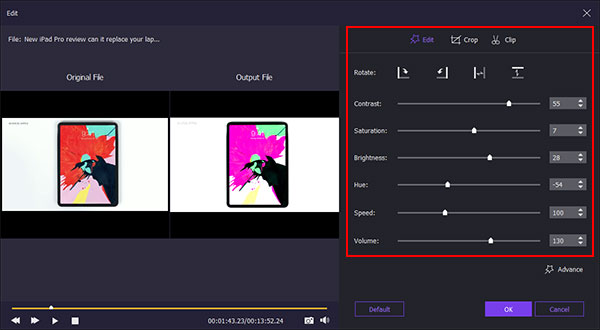
Чтобы узнать больше о настройке видеоэффекта, посетите следующие посты 3:
Профессиональное руководство по яркому видео в Windows 10 / 8 / 7 и Mac OS
Легко нормализуйте звук файлов MP3 с помощью лучших нормализаторов громкости MP3
100% Рабочее руководство по удалению водяных знаков из видео на Windows и Mac
Нажмите значок «Обрезать», чтобы просмотреть столбец «Обрезать», здесь вам разрешено изменять площадь обрезки, соотношение сторон и устанавливать положение обрезки. Существуют типы соотношений сторон 3, которые вы можете выбрать, включая 16: 9, 4: 3 или вручную.
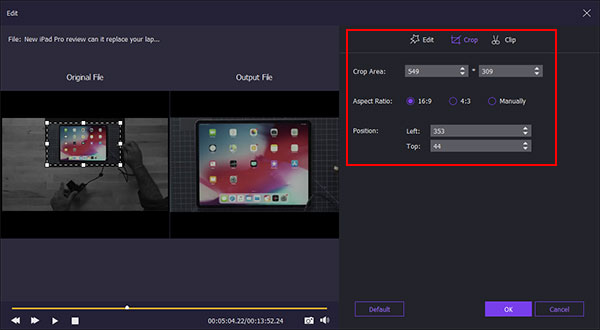
Нажмите значок «Клип», чтобы просмотреть столбец «Клип», вы можете установить время начала и окончания, чтобы обрезать видеофайл, вырезать ненужную часть и сжать большой файл.
Для того, чтобы разрезать видео в деталях, вы можете проверить это здесь с видео резаки.
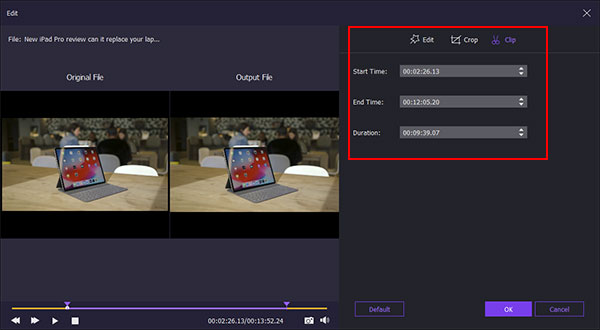
Как сжать видео, уменьшить размер видео, изменить соотношение сторон с помощью более детальных методов или приложений? Вот статья 5, чтобы сделать дополнение.
Как сжать файл MP4 самым простым способом
Пошаговое руководство по изменению соотношения сторон видео через Changer Best Aspect Ratio
10 Лучшие приложения для изменения размера видео для Windows, Mac, Android и iPhone
Конкретный учебник по уменьшению размера видеофайла без ущерба для качества
10 Лучшее программное обеспечение для обрезки видео для компьютеров под управлением Windows и Mac OS
После редактирования всех необходимых эффектов вы можете нажать кнопку «ОК», чтобы сохранить все ваши изменения. Вернувшись к основному интерфейсу, вы можете добавить фоновую музыку и выбрать опцию «Loop Playback» или «сохранить оригинальную звуковую дорожку» для редактирования фоновой музыки.
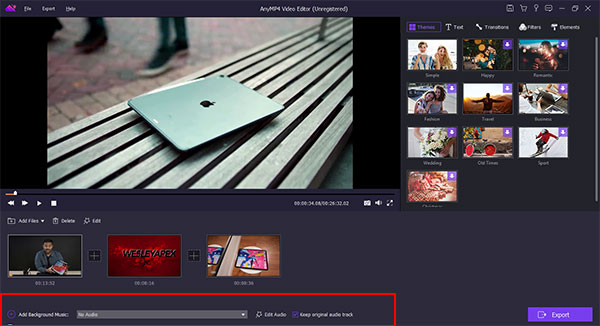
В правой части основного интерфейса вы можете нажать «Темы», чтобы добавить и загрузить одну из готовых тем в видео.
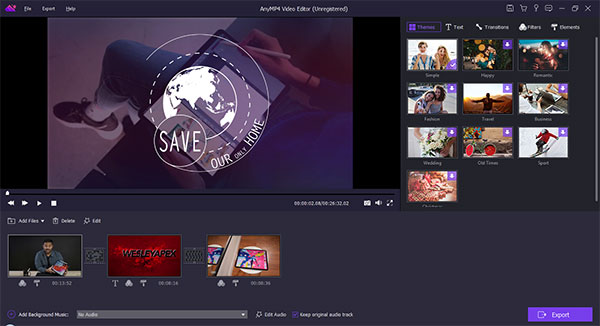
Хотите добавить субтитры к своему видео? Здесь представлены различные типы текста для выбора, вы можете установить содержимое / шрифт / размер / цвет / длительность. Это также позволяет вам выбирать различные движения для текста.
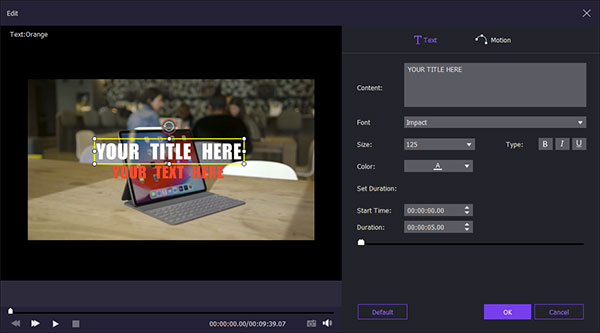
Хотите узнать больше о способах добавления или извлечения субтитров для видео MKV / MP4? Есть сообщения 3, которые дадут вам необходимые решения:
Учебник для эффективного добавления субтитров в MKV с использованием лучших редакторов субтитров
Как добавить субтитры к видео MP4 с легкостью
Лучшие методы для извлечения субтитров из видео MKV без потери качества
Функция фильтра является наиболее популярной функцией для программного обеспечения для редактирования видео. Вы можете добавлять и изменять эффекты фильтра, включая пурпурный, звездочки, эскиз, пиксельный, серый, романтический, краски и т. Д. В своем видео.
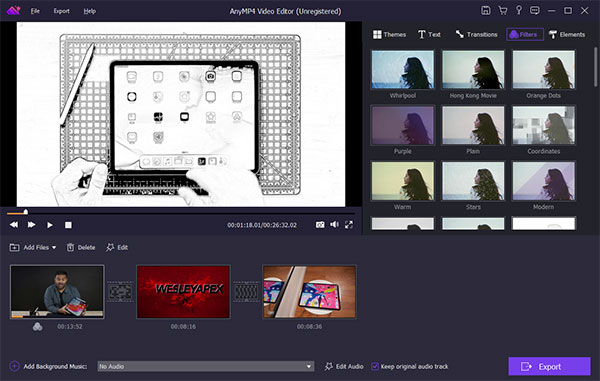
Выберите ваши любимые элементы и добавьте видео в колонку элементов. Вы можете настроить направление и размер элемента. Также не пропустите настройку длительности и эффектов движения.
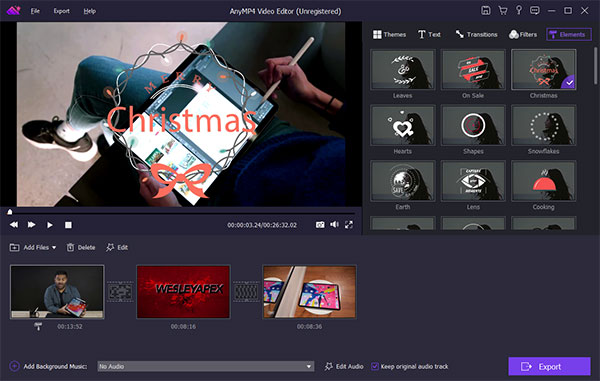
После завершения процесса редактирования вы можете нажать кнопку «Экспорт», чтобы выбрать выходной формат и разрешение или формат устройства. Затем нажмите кнопку «Преобразовать», чтобы начать сохранение видео.
Что ютуберы используют для редактирования своих видео?
YouTube предлагает встроенный видеоредактор для редактирования видеоэффектов онлайн после загрузки видео. Кроме того, пользователи YouTube также используют другие программы для редактирования видео, такие как iMovie, Shortcut, Lightworks и другие.
Есть ли у Google бесплатный видеоредактор?
Нет. У Google нет бесплатного видеоредактора. Однако вы можете найти бесплатный видеоредактор в расширениях Google Chrome.
Уменьшает ли редактирование видео качество?
Все это зависит. Качество выходного видео зависит от выходного видеокодека, разрешения и других параметров. Если вы редактируете HD-видео 1080p в H.265 и выводите HD-видео 720p в H.264, качество видео будет снижено.